באפשרותך להתאים אישית קיצורי מקשים (או מקשי קיצור) על-ידי הקצאתם לפקודות, לפקודות מאקרו, לגופנים, לסגנונות או לסמלים נפוצים. באפשרותך גם להסיר קיצורי מקשים. באפשרותך להקצות או להסיר קיצורי מקשים באמצעות עכבר או באמצעות לוח המקשים בלבד.
שימוש בעכבר כדי להקצות או להסיר קיצור מקשים
-
עבור אל 'אפשרויות > ' >אישית את רצועת הכלים.
-
בחלק התחתון של החלונית התאמה אישית של רצועת הכלים וקיצורי המקשים , בחר התאמה אישית.
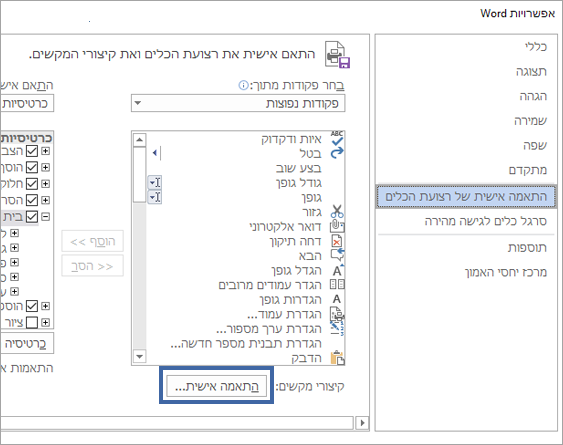
-
בתיבה שמור שינויים ב , בחר את שם המסמך או התבנית הנוכחיים שבהם ברצונך לשמור את שינויי קיצורי המקשים.
-
בתיבה קטגוריות, בחר את הקטגוריה המכילה את הפקודה או פריט אחר שברצונך להקצות להם קיצור מקשים או להסיר ממנו קיצור מקשים.
-
בתיבה פקודות , בחר את שם הפקודה או פריט אחר שברצונך להקצות להם קיצור מקשים או להסיר ממנו קיצור מקשים.
קיצורי מקשים המוקצים כעת לפקודה או לפריט אחר אלה מופיעים בתיבה מקשים נוכחיים, או מתחת לתיבה עם התווית מוקצה כרגע ל.
-
כדי להקצות קיצור מקשים, בצע את הפעולות הבאות:
התחל קיצורי מקשים ב- CTRL או במקש ייעודי.
-
בתיבה הקש קיצור מקשים חדש, הקש את צירוף המקשים שברצונך להקצות. לדוגמה, הקש CTRL ועל מקש נוסף שבו ברצונך להשתמש.
-
הבט בשדה מקשים נוכחיים (או מוקצה כרגע ל) כדי לראות אם צירוף המקשים מוקצה כבר לפקודה או לפריט אחר. אם הצירוף כבר מוקצה, הקלד צירוף שונה.
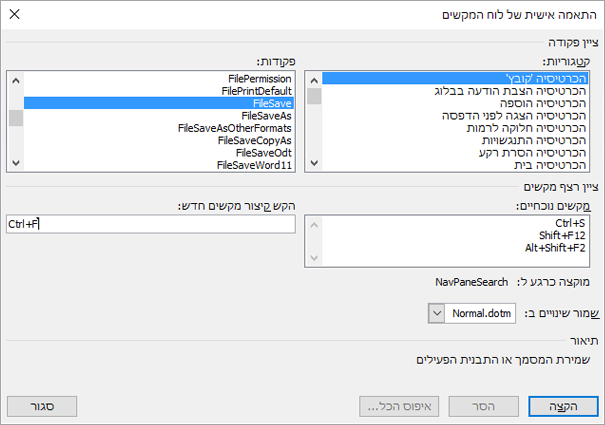
חשוב: הקצאה מחדש של מקשים, פירושה שאין באפשרותך להמשיך ולהשתמש בצירוף זה ליישום המטרה המקורית שהוקצתה לו. לדוגמה, הקשה על CTRL+B הופכת את הטקסט הנבחר למודגש. אם תקצה מחדש את CTRL+B לפקודה חדשה או לפריט אחר, לא תוכל להפוך טקסט למודגש על-ידי הקשה על CTRL+B אלא אם תשחזר את הקצאות קיצורי המקשים להגדרות המקוריות שלהם על-ידי בחירה באפשרות אפס הכל בחלק התחתון של תיבת הדו-שיח התאמה אישית של לוח המקשים.
-
בחר הקצה.
הערה: אם אתה משתמש בלוח מקשים הניתן לתיכנות, ייתכן שצירוף המקשים CTRL+ALT+F8 כבר שמור לאתחול של תיכנות לוח מקשים.
הסרת קיצור מקשים
-
בתיבה מקשים נוכחיים , בחר את קיצור המקשים שברצונך להסיר.
-
בחר הסר.
-
שימוש בלוח המקשים בלבד כדי להקצות או להסיר קיצור מקשים
-
הקש ALT+ף, ו כדי לפתוח את תיבת הדו-שיח אפשרויות Word.
-
הקש על החץ למטה כדי לבחור התאם אישית את רצועת הכלים.
-
הקש על מקש TAB שוב ושוב עד לבחירת התאמה אישית בחלק התחתון של תיבת הדו-שיח ולאחר מכן הקש ENTER.
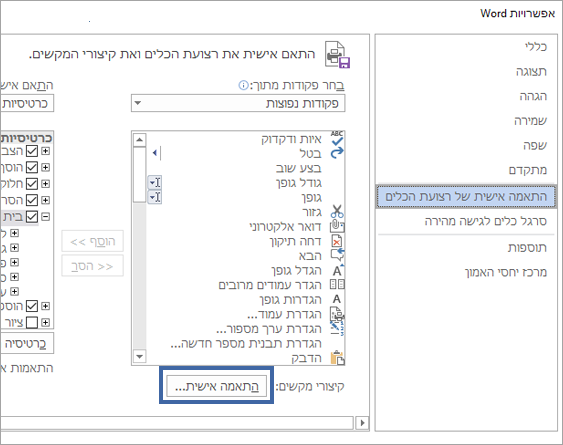
-
בתיבה קטגוריות, הקש על החץ למטה או על החץ למעלה כדי לבחור את הקטגוריה שמכילה את הפקודה או פריט אחר שברצונך להקצות להם קיצור מקשים או להסיר מהם קיצור מקשים.
-
הקש על מקש TAB כדי לעבור לתיבה פקודות.
-
הקש על החץ למטה או על החץ למעלה כדי לבחור את השם של הפקודה או הפריט האחר שברצונך להקצות להם קיצור מקשים או להסיר מהם קיצור מקשים.
קיצורי מקשים המוקצים כעת לפקודה או לפריט אלה מופיעים בתיבה מקשים נוכחיים, או מתחת לתיבה עם התווית מוקצה כרגע ל.
-
כדי להקצות קיצור מקשים, בצע את הפעולות הבאות:
התחל קיצורי מקשים ב- CTRL או במקש ייעודי.
-
הקש על מקש TAB שוב ושוב עד שהסמן יופיע בתיבה הקש קיצור מקשים חדש.
-
הקש על צירוף המקשים שברצונך להקצות. לדוגמה, הקש CTRL ומקש נוסף שבו ברצונך להשתמש.
-
הבט בשדה מקשים נוכחיים (או מוקצה כרגע ל) כדי לראות אם צירוף המקשים מוקצה כבר לפקודה או לפריט אחר. אם הצירוף כבר מוקצה, הקלד צירוף שונה.
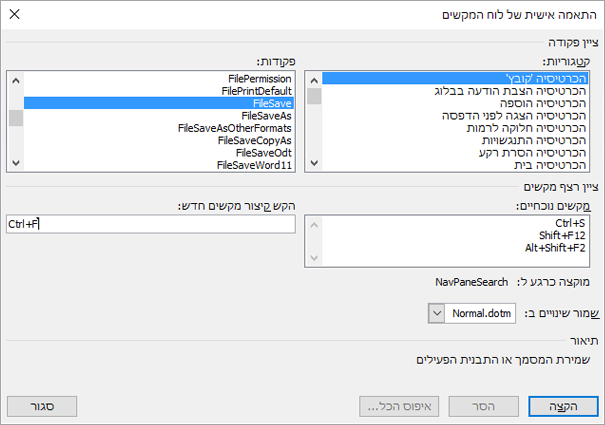
חשוב: הקצאה מחדש של מקשים, פירושה שאין באפשרותך להמשיך ולהשתמש בצירוף זה ליישום המטרה המקורית שהוקצתה לו. לדוגמה, הקשה על CTRL+B הופכת את הטקסט הנבחר למודגש. אם תקצה מחדש את CTRL+B לפקודה חדשה או לפריט אחר, לא תוכל להפוך טקסט למודגש על-ידי הקשה על CTRL+B אלא אם תשחזר את הקצאות קיצורי המקשים להגדרות המקוריות שלהם על-ידי בחירה באפשרות אפס הכל בחלק התחתון של תיבת הדו-שיח התאמה אישית של לוח המקשים.
-
הקש על מקש TAB שוב ושוב עד לבחירת התיבה שמור שינויים ב.
-
הקש על החץ למטה או על החץ למעלה כדי לסמן את שם המסמך או את התבנית הנוכחיים שבהם ברצונך לשמור את השינויים בקיצורי המקשים ולאחר מכן הקש ENTER.
-
הקש על מקש TAB שוב ושוב עד לבחירת האפשרות הקצה ולאחר מכן הקש ENTER.
הערה: אם אתה משתמש בלוח מקשים הניתן לתיכנות, ייתכן שצירוף המקשים CTRL+ALT+F8 כבר שמור לאתחול של תיכנות לוח מקשים.
כדי להסיר קיצור מקשים
-
הקש על מקש TAB שוב ושוב עד לבחירת התיבה שמור שינויים ב.
-
הקש על החץ למטה או על החץ למעלה כדי לסמן את שם המסמך או את התבנית הנוכחיים שבהם ברצונך לשמור את השינויים בקיצורי המקשים ולאחר מכן הקש ENTER.
-
הקש על המקשים SHIFT+TAB שוב ושוב עד שהסמן יופיע בתיבה מקשים נוכחיים.
-
הקש על החץ למטה או על החץ למעלה כדי לבחור בקיצור המקשים שברצונך להסיר.
-
הקש על מקש TAB שוב ושוב עד לבחירת האפשרות הסר ולאחר מכן הקש ENTER.
-










